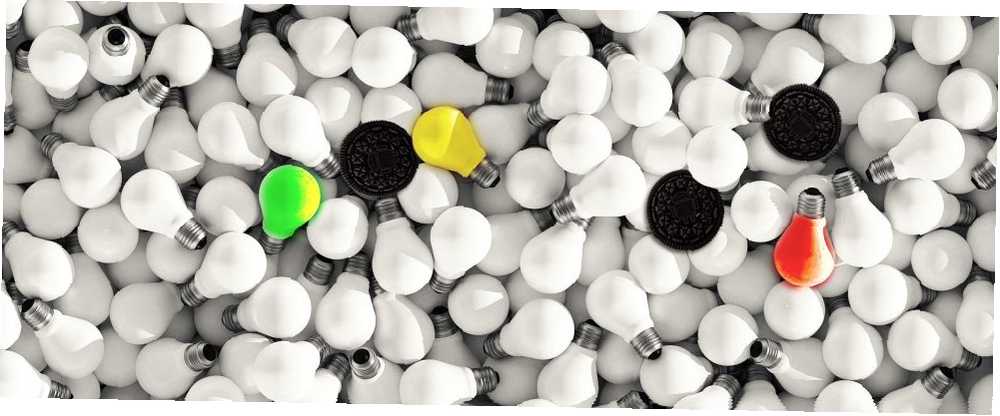
Lesley Fowler
0
3879
61
Android 8.0 Oreo, el postre más nuevo y sabroso para su teléfono Android O es Oreo y se lanzará pronto Android O es Oreo y se lanzará pronto Después de meses de especulaciones, Google ha confirmado que Android 8.0 es Android Oreo. Y para los pocos afortunados que poseen los dispositivos correctos, Android Oreo se lanzará pronto. , trae algunas actualizaciones refrescantes al sistema de notificaciones de Android. En versiones anteriores, gracias a aplicaciones de terceros, podía posponer y agrupar notificaciones. Posponer y agrupar notificaciones de Android con reemplazo de Echo Lockscreen. Posponer y agrupar notificaciones de Android con reemplazo de Echo Lockscreen. ¿Desea una mejor manera de manejar las notificaciones en su dispositivo Android? Echo funciona como un reemplazo de la pantalla de bloqueo y puede agrupar sus notificaciones en categorías y silenciarlas según la hora o su ubicación. . Pero Oreo incluye eso y más en Android sin que tengas que instalar nada extra.
Echemos un vistazo a cómo han cambiado las notificaciones y cómo puede aprovechar las nuevas funciones.
Canales de notificación explicados
El cambio más importante viene con una nueva característica llamada canales de notificación. Esto no tiene nada que ver con suscribirse a canales de TV ¿Cable cancelado? ¿8 aplicaciones de transmisión de TV para llenar el cable cancelado vacío? 8 Transmisión de aplicaciones de TV para llenar el vacío Si ha cancelado el cable, es posible que se pregunte qué ver a continuación. Estas aplicaciones de transmisión de TV pueden ser la respuesta, ya que ofrecen una experiencia de visualización tradicional. . En cambio, los canales de notificación le permiten decidir la importancia de los diferentes tipos de notificaciones. Y con las aplicaciones actualizadas para Android Oreo, incluso puede cambiar la configuración para diferentes tipos de notificaciones dentro de una aplicación.
Es bastante emocionante, pero más fácil de entender con un ejemplo. Vamos a ver.
Primero, abra el Configuraciones aplicación en su dispositivo y toque el Aplicaciones y notificaciones categoría. En la página resultante, toque el Notificaciones entrada, luego nuevamente Notificaciones opción con un icono de campana al lado. Esto lo llevará a una lista de todas sus aplicaciones.
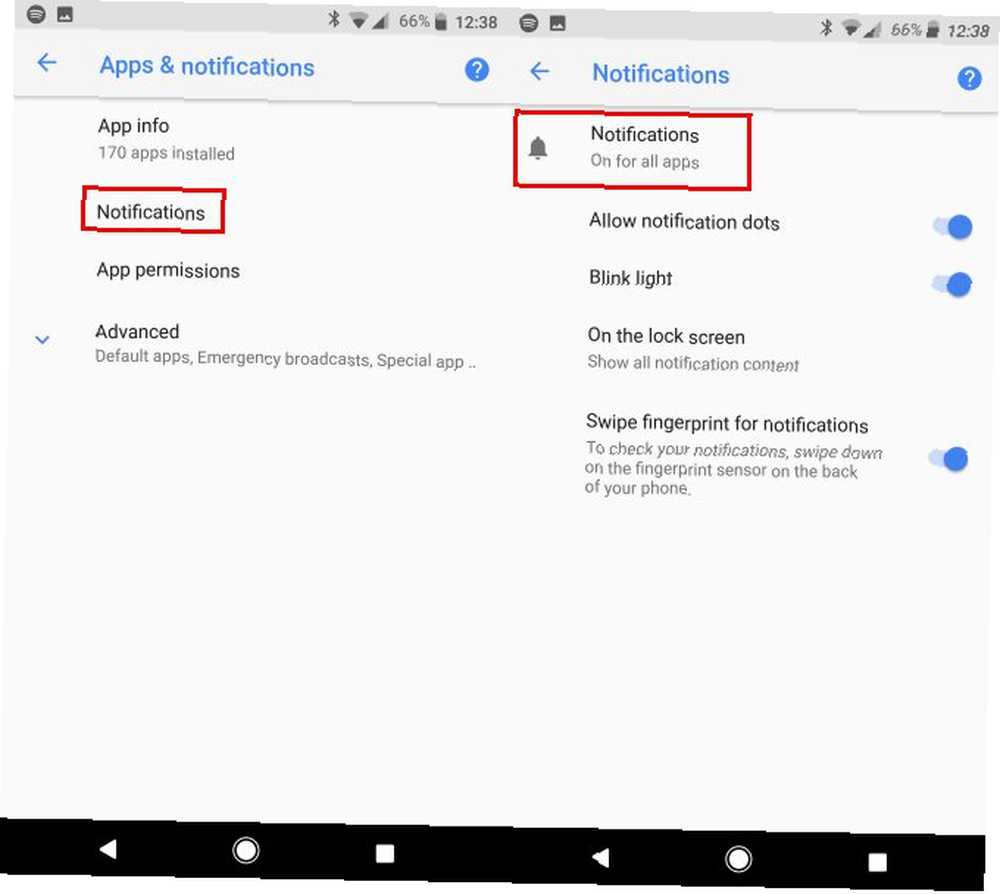
A continuación, deberá encontrar una aplicación que admita las nuevas notificaciones de Oreo. Si no es así, verá algunas opciones básicas. LastPass, que se muestra a continuación, es un ejemplo de una aplicación que no está actualizada para el nuevo sistema.
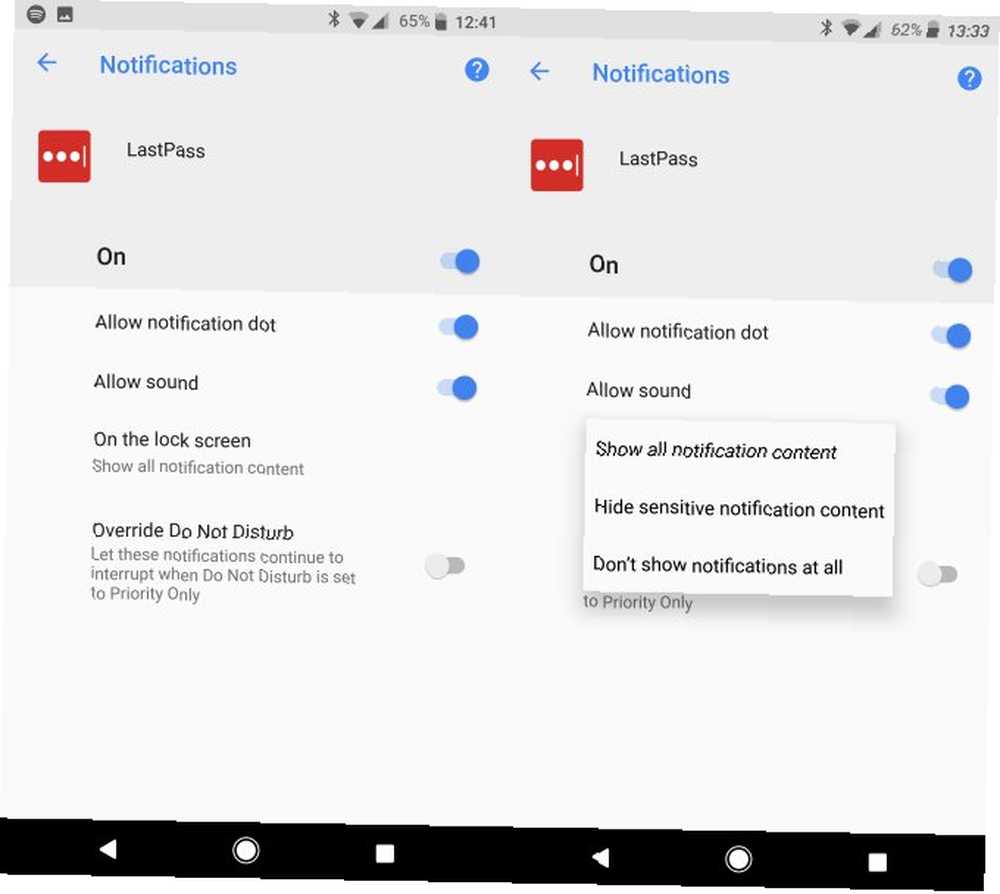
Para aplicaciones como estas, puede deshabilitar por completo las notificaciones Cómo deshabilitar las notificaciones de cualquier aplicación en Android Cómo deshabilitar las notificaciones de cualquier aplicación en Android ¿Recibe notificaciones de anuncios molestas en su dispositivo Android? Apáguelos rápida y fácilmente. Si te gusta. También tiene la opción de apagar el sonido, dejar que anule el modo No molestar Cómo configurar el modo de prioridad de Android (y volver al modo silencioso) Cómo configurar el modo de prioridad de Android (y el modo de volver silencioso) Los controles de volumen cambiaron un mucho en Lollipop, así que estamos aquí para ayudarlo a darle sentido a todo. , o cambie cómo muestra el contenido de las notificaciones en la pantalla de bloqueo. Si bien también puede alternar estas opciones para aplicaciones que admiten el nuevo sistema, esto no es terriblemente emocionante.
Echemos un vistazo a una aplicación que admite canales de notificación, como Twitter.
Ajuste de canales de notificación
Observe cuántas opciones más proporciona Twitter que LastPass?
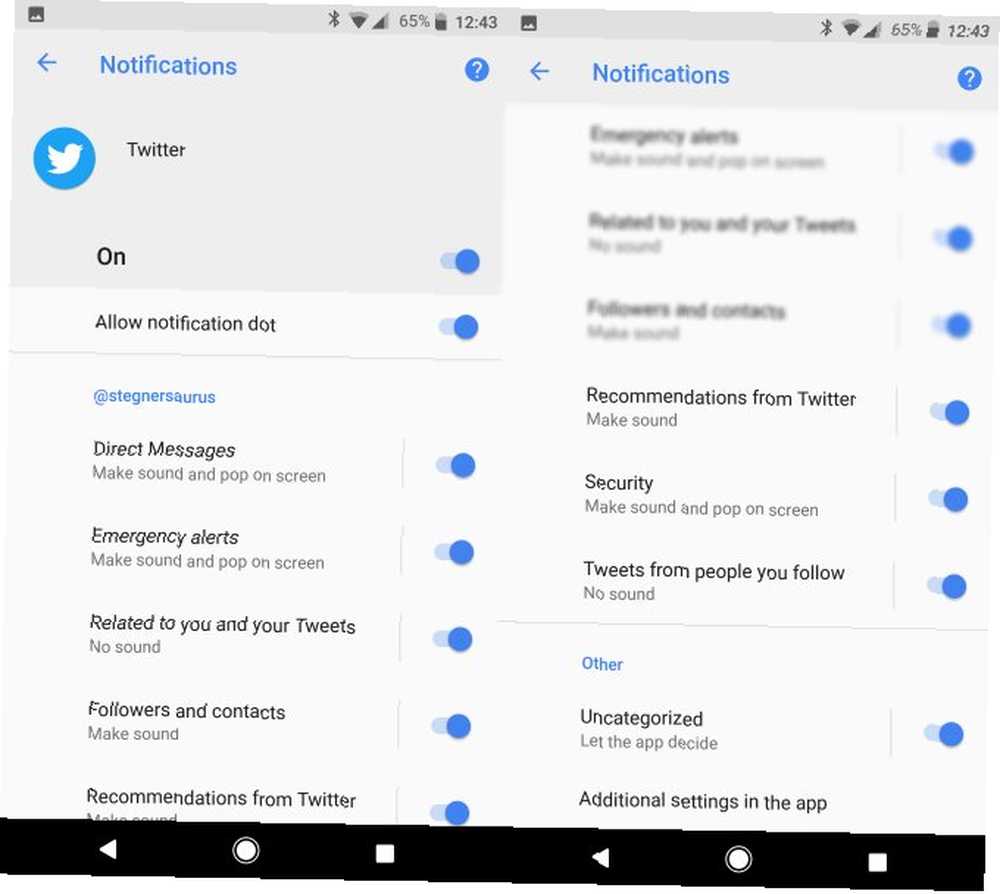
Esta página agrupa los tipos de notificación en categorías, como Mensajes directos y Tweets de personas que sigues. Estos diferirán según la aplicación que esté viendo; la Sin categorizar La opción es una opción general para otras notificaciones. Puede ajustar cada uno de la forma que desee, o incluso deshabilitarlo. Toque una categoría para ajustar la configuración.
los Importancia la configuración cambia más sobre su comportamiento. Puedes elegir entre cuatro niveles:
- Urgente: La notificación emitirá un sonido y aparecerá en su pantalla para asegurarse de que la vea..
- Alto: Escuchará un sonido, pero la notificación no interrumpirá lo que está haciendo..
- Medio: La notificación aparecerá en su bandeja, pero no emitirá ningún sonido..
- Bajo: En este nivel, la notificación no aparecerá en su barra. Si es una notificación persistente, va a una pequeña pila debajo del resto de sus notificaciones. Esto lo convierte en una buena manera de ocultar lo nuevo “corriendo en segundo plano” notificación Cómo ocultar las notificaciones de "Ejecución en segundo plano" de Android Oreo Cómo ocultar las notificaciones de "Ejecución en segundo plano" de Android Oreo Si ha actualizado a Android Oreo y está molesto por la nueva notificación de "ejecución en segundo plano", aquí hay una rápida forma de ocultarlo y limpiar tu bandeja de notificaciones. .
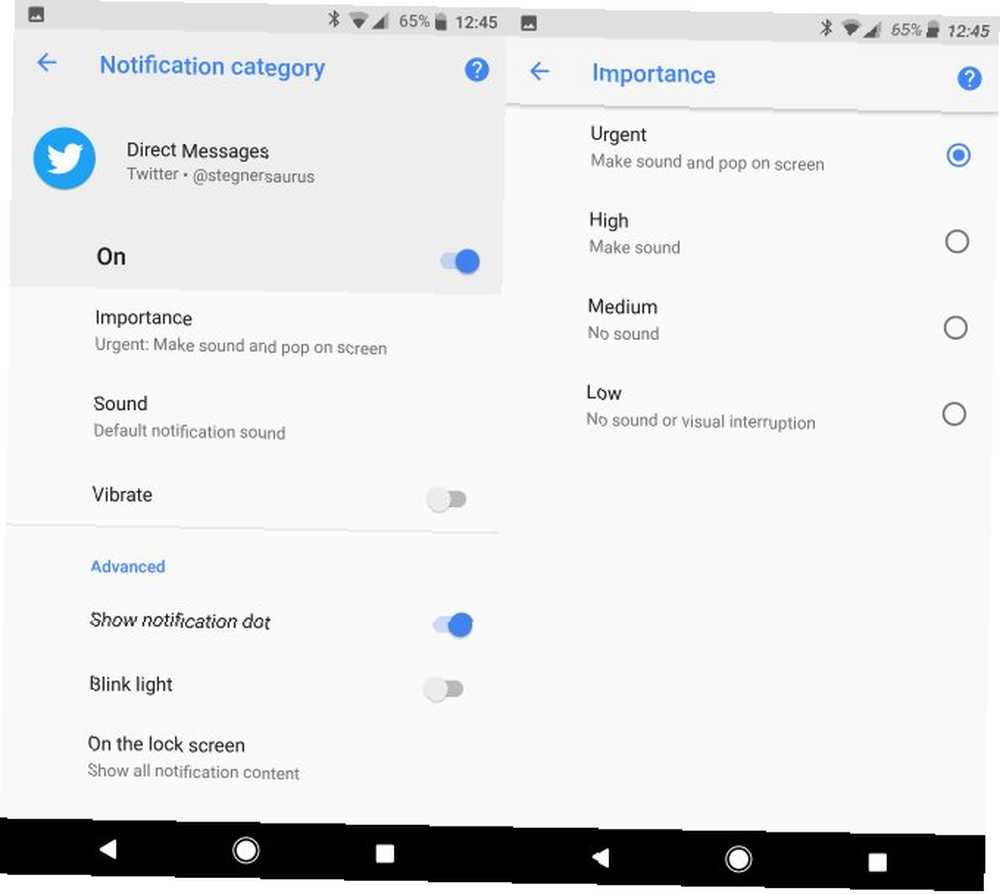
Puede decidir qué tan importante es una notificación para usted. Por ejemplo, probablemente desee que los mensajes directos llamen su atención para que no se pierda a alguien que lo contacte, así que configúrelo en Alto. Pero realmente no necesita Twitter para distraerlo. Cómo hacer más en un día bloqueando las distracciones móviles Cómo hacer más en un día bloqueando las distracciones móviles Cuando intenta concentrarse, las distracciones son una pesadilla. Es hora de bloquear las distracciones y hacer las cosas con algunas aplicaciones gratuitas para Android e iOS. cuando has ganado un nuevo seguidor. Establecer eso en Medio, y lo verás más tarde cuando veas tus notificaciones.
Para cada categoría en una aplicación determinada, también puede cambiar su sonido, vibración, pantalla de bloqueo y configuración de No molestar. Agregar un sonido de notificación único Los mejores tonos de llamada de videojuegos gratuitos (y cómo agregarlos a su teléfono) Los mejores tonos de llamada de videojuegos gratuitos (y cómo agregarlos a su teléfono) Aquí le mostramos cómo hacer que su teléfono sea geek con tonos de llamada de videojuegos retro y sonidos de notificación de Mario, Sonic, Pokémon y más. a una notificación importante le permitirá saber qué pasa sin siquiera mirar su dispositivo.
Ajuste de notificaciones en vivo
Si recibe una notificación que desea ajustar pero no está seguro de qué aplicación proviene, Oreo lo tiene cubierto allí. La próxima vez que vea dicha notificación, tire ligeramente hacia la izquierda o hacia la derecha y toque el ícono de ajustes que aparece. No lo deslices demasiado, o lo descartarás. Una vez que toque el engranaje, presione todas las categorias para abrir la configuración de notificaciones de esa aplicación.
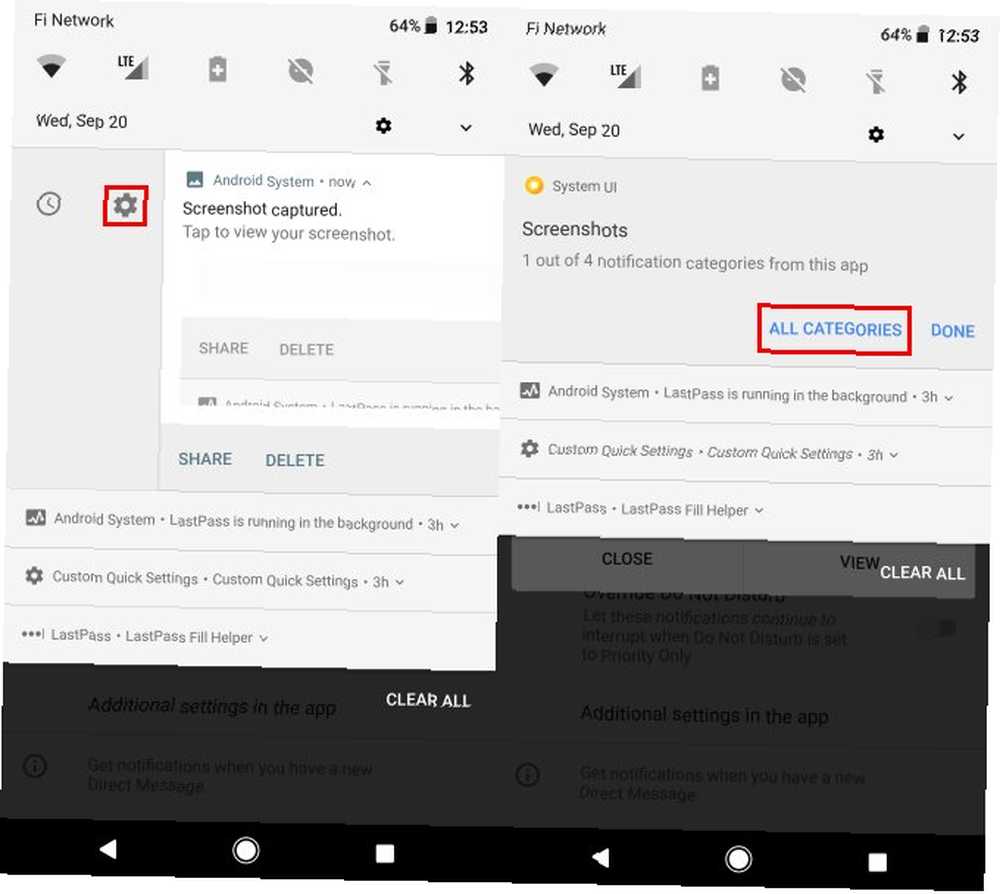
Aquí, puede alternar la categoría que lanzó la molesta notificación. En este ejemplo, no necesito una notificación en mi bandeja cada vez que tomo una captura de pantalla Cómo tomar una captura de pantalla en Android: 5 mejores métodos Cómo tomar una captura de pantalla en Android: 5 mejores métodos Me pregunto cómo tomar una captura de pantalla en Android ? Le mostramos varios métodos para capturar lo que está en su pantalla. . Así que toca Capturas de pantalla para cambiar las opciones solo para esa notificación. Cambiar el Importancia desde Medio a Bajo, y no tendrá que ver un icono para una captura de pantalla cada vez que tome una.
Bajo Las notificaciones de prioridad que son persistentes, como LastPass Fill Helper, viven por debajo de las notificaciones estándar. Estos ocupan menos espacio, y puedes deslizarlos hacia afuera o tirar hacia abajo para expandirlos si es necesario.
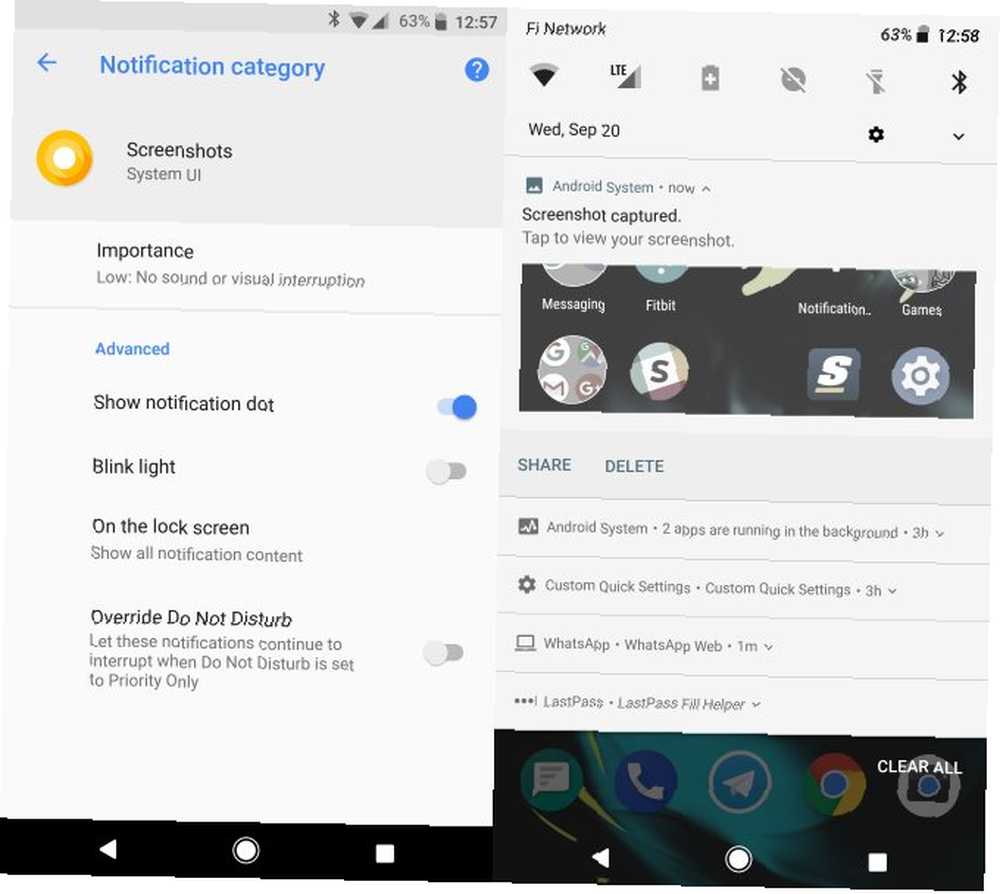
Posponer notificaciones
Además de los canales de notificación, Oreo tiene otra herramienta relacionada con notificaciones para usted. ¿Cuántas veces has dejado una notificación en tu bandeja durante medio día para no olvidarte? Cómo guardar notificaciones en Android y configurar recordatorios para ellos Cómo guardar notificaciones en Android y configurar recordatorios para ellos Nunca te pierdas un notificación nuevamente mediante el uso de una de estas aplicaciones. ? A veces llega una notificación que no desea descartar, pero no tiene tiempo para tratar de inmediato. Ahora, puedes posponer esto para más tarde.
Es facil de hacer. Cuando llegue una notificación, deslícela ligeramente hacia la izquierda o hacia la derecha para exponer el icono del reloj debajo de ella. No se deslice demasiado o deslizará la notificación. Toque el icono del reloj y pospondrá la notificación durante una hora. Después de ese tiempo, su teléfono le mostrará la notificación nuevamente..
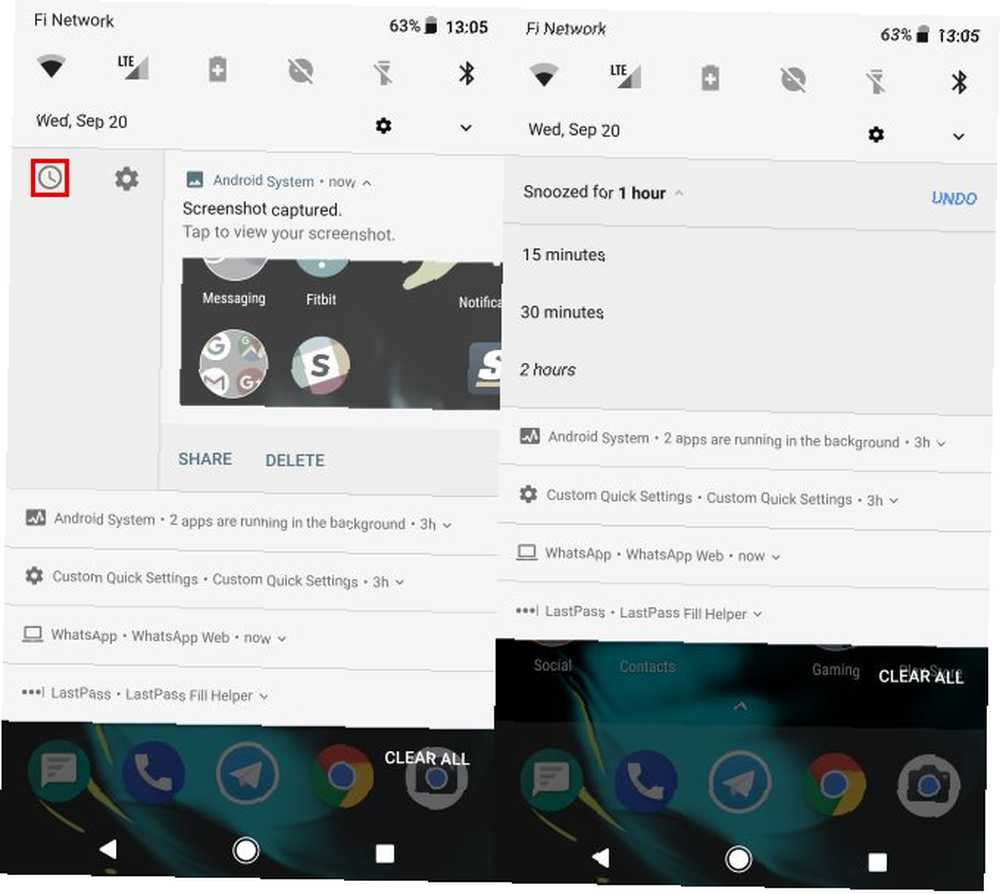
Si una hora no es una buena cantidad de tiempo, toque el 1 hora texto y verá otras opciones como 15 minutos y 2 horas. Seleccione uno de ellos para cambiar cuánto tiempo antes de volver a ver la notificación..
Esto le evita tener que buscar en su historial de notificaciones Cómo ver su historial de notificaciones en Android Cómo ver su historial de notificaciones en Android Todos lo hemos hecho: una notificación parpadea en su teléfono, pero antes de que haya tenido la oportunidad para leerlo, accidentalmente lo quitaste. Se ha ido para siempre. ¿O es eso? y reduce el desorden en tu bar.
Todavía no tengo Oreo?
Estas nuevas opciones de notificación son increíbles y permiten a los usuarios avanzados ajustar exactamente cómo su teléfono puede obtenerlas. Pero solo están disponibles para usuarios de Android Oreo, que muchos usuarios no verán durante varios meses. En el mundo de Android de hoy, el software actualizado es solo para los privilegiados en el mundo de Android de hoy, el software actualizado es solo para los privilegiados Si posee un teléfono Android, es muy probable que rara vez obtenga actualizaciones de seguridad de Android. Y puedes echarle la culpa al Google Pixel. .
Si está utilizando un dispositivo Nexus o Pixel, puede actualizar a Android Oreo ahora Cómo instalar Android Oreo ahora Cómo instalar Android Oreo ahora ¿Desea actualizar su dispositivo Pixel o Nexus a Android Oreo ahora mismo? Así es como puede hacerlo y omitir la espera de implementación. . Verifique las actualizaciones visitando Configuración> Acerca del teléfono> Actualización de software para ver si está listo para llegar por aire (OTA). Si no, puede intentar usar la solución beta. Si ambos fallan y no te importa obtener un poco técnico, también puedes flashear manualmente las imágenes OTA de Google a tu teléfono.
Aquellos sin un dispositivo Google no tienen suerte por ahora. Su mejor opción es utilizar una aplicación de terceros para imitar algunas de las nuevas opciones de notificación en Oreo 7 Nuevas características de Android O que puede obtener ahora 7 Nuevas características de Android O que puede obtener ahora La Vista previa para desarrolladores de Android O está disponible para dispositivos seleccionados ! Pero puede obtener las mejores funciones en su teléfono o tableta sin actualizar. . No será tan expansivo como la función de stock, pero es algo. Vea por qué los teléfonos Android tardan tanto en recibir actualizaciones ¿Por qué mi teléfono Android todavía no se ha actualizado? ¿Por qué mi teléfono Android no se ha actualizado todavía? El proceso de actualización de Android es largo y complicado; examinémoslo para descubrir exactamente por qué su teléfono Android tarda tanto en actualizarse. si tienes curiosidad de por qué esto es un problema.
Notificaciones en abundancia
Ahora sabes cómo los canales de notificación te dan más control sobre lo que te notifica en Android. Definitivamente toman un poco de tiempo acostumbrarse. Pero una vez que haya configurado todo de la manera que le gusta, sabrá que no se perderá una notificación importante y que las notificaciones de baja prioridad no captarán su atención..
¿Quieres sacar más provecho de las notificaciones? Debe configurarlos para que se sincronicen con su computadora Windows, Mac o Linux Cómo sincronizar notificaciones de Android con Windows, Mac y Linux Cómo sincronizar notificaciones de Android con Windows, Mac y Linux Puede sincronizar todas las notificaciones de su Android teléfono o tableta con su escritorio! .
¿Qué opinas de los canales de notificación de Android Oreo? ¿Ha realizado personalizaciones importantes con ellos que le gustaría compartir? Por favor, háganos saber sus pensamientos en los comentarios a continuación!











